1、单击“文件”按钮,选择“信息”,保护文档-用密码加密文档。
2、弹出“加密文档”对话框,在密码框中输入...
Word文档的加密与取消加密方法
1、单击“文件”按钮,选择“信息”,保护文档-用密码加密文档。
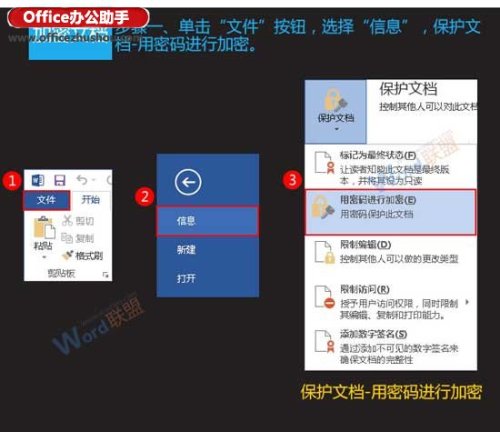
2、弹出“加密文档”对话框,在密码框中输入密码,然后单击“确定”按钮。
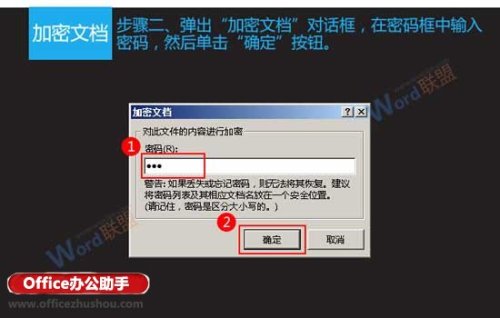
3、弹出“确认密码”对话框,重新输入密码后,单击“确定”按钮。

4、此时,保护文档那一栏下写着“必须提供密码才能打开此文档”,我们将文档保存即可。
怎么将Word文档中文本转换为表格
怎么将Word文档中文本转换为表格 怎么将Word文档中文本转换为表格 1.在文档中创建需要转换为表格的文本,按"Tab"键以制表符分隔文字,然后按住左键拖动鼠标选择所有文字,如图1所示. 图1 选择创建的文字 2.打开"插入"选项卡,在"表格"组中单击"表格"按钮,在打开的列表中选择"文本转换成表格"选项,如图2所示. 图2 选择"文本转换成表格"选项 3.打开"将文字转换成
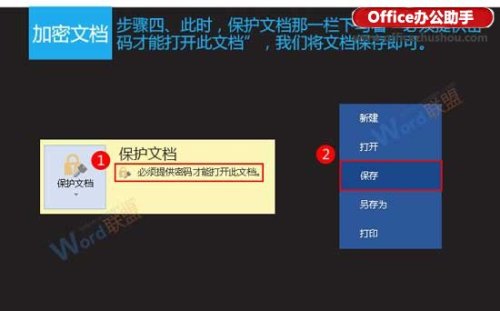
5、关闭文档后,再次打开此文档,会弹出“密码”对话框,需要输入正确密码才能打开此文档。
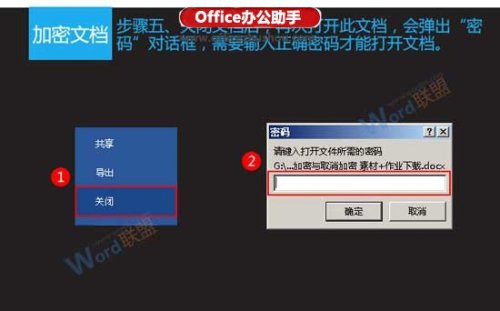
取消Word文档加密
1、单击“文件”按钮,选择“信息”,保护文档-用密码进行加密。

2、弹出“加密文档”对话框,删除原有密码,并确定即可。

3、此时,保护文档下显示“控制其他人可以对此文档所做的更改类型”,我们保存文档即可。
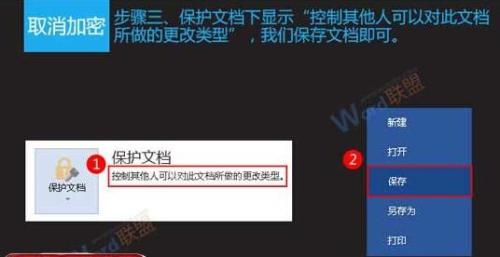
Word文档中怎么插入屏幕截图
Word文档中怎么插入屏幕截图 Word文档中怎么插入屏幕截图 1.在"插入"选项卡的"插图"组中单击"屏幕截图"按钮,打开的列表的"可用视窗"栏中将列出当前打开的所有程序窗口.选择需要插入的窗口截图,如图1所示.此时,该窗口的截图将被插入文档中插入点光标处,如图2所示. 图1 选择需要插入的程序窗口截图 图2 程序窗口截图被插入文档 2.单击"屏幕截图"按钮,在打开的列表中选择"编辑剪辑&quo


